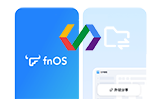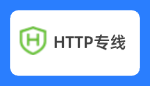远程访问本地搭建FTP文件服务器
更新日期:2023-06-29 21:52:55
使用巴比达-内网穿透-搭建FTP 文件服务器
功能介绍
巴比达采用自主研发Wangooe Tunnel核心引擎,神卓内网穿透提供技术支持目前为全球3000万用户提供服务,应用于、视频监控、遥感测绘、FTP、NAS、企业OA、ERP等应用领域。现在我们以实例讲解如何使用巴比达搭建FTP服务,从而实现FTP服务的外网访问。
准备工具
-
巴比达-内网穿透
-
SERV-U 15.4.0.11
-
安装神卓互联比较简单这里就不一一介绍了。
-
我们先来规划一下,FTP内网访问端口,这里规划为:99 可以不用修改使用默认80
一、 安装Serv-U
- 使用Serv-U来搭建FTP服务器,需要先下载安装Serv-U,然后双击程序安装即可。
- 点击 一直下一步即可
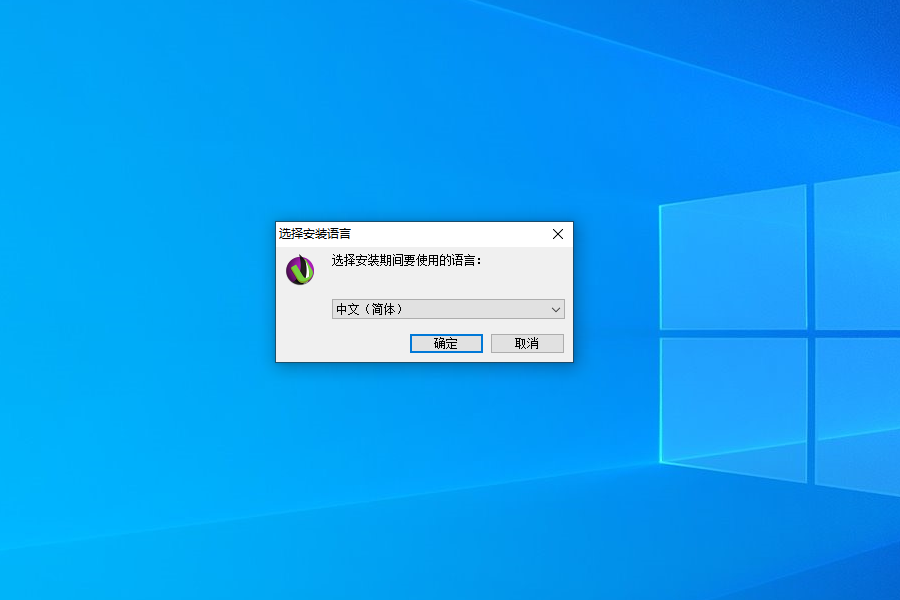
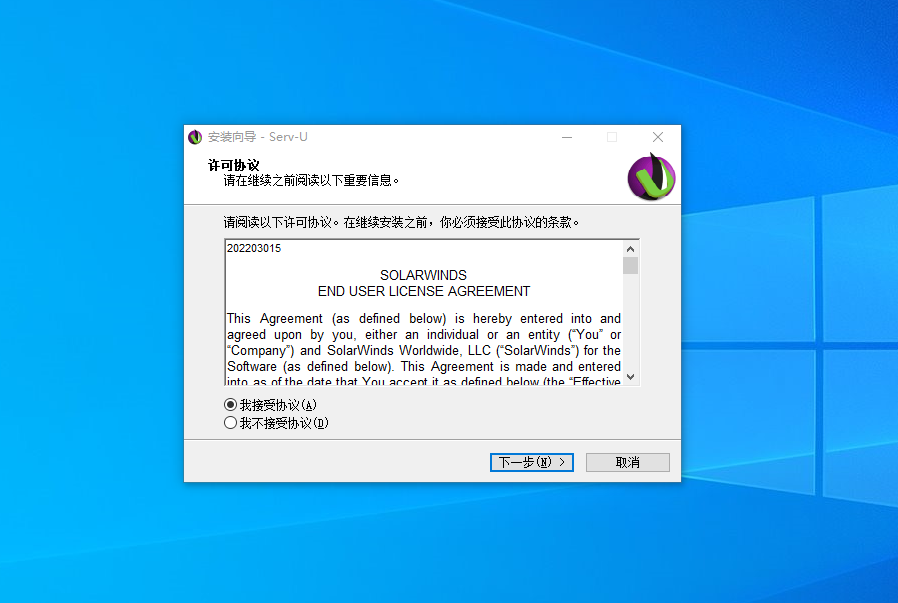

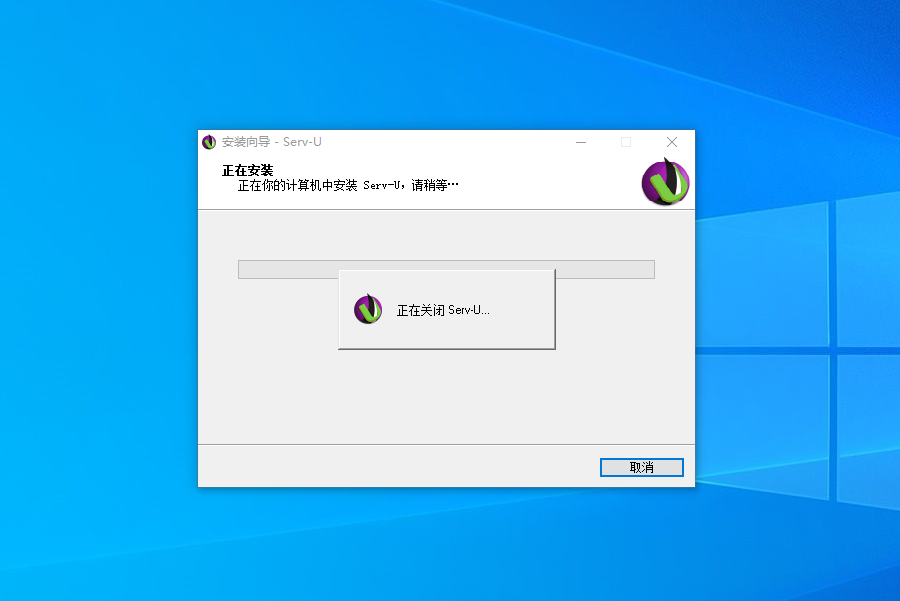

二、新建域:
- 在Serv-U中,点击“新建域”。
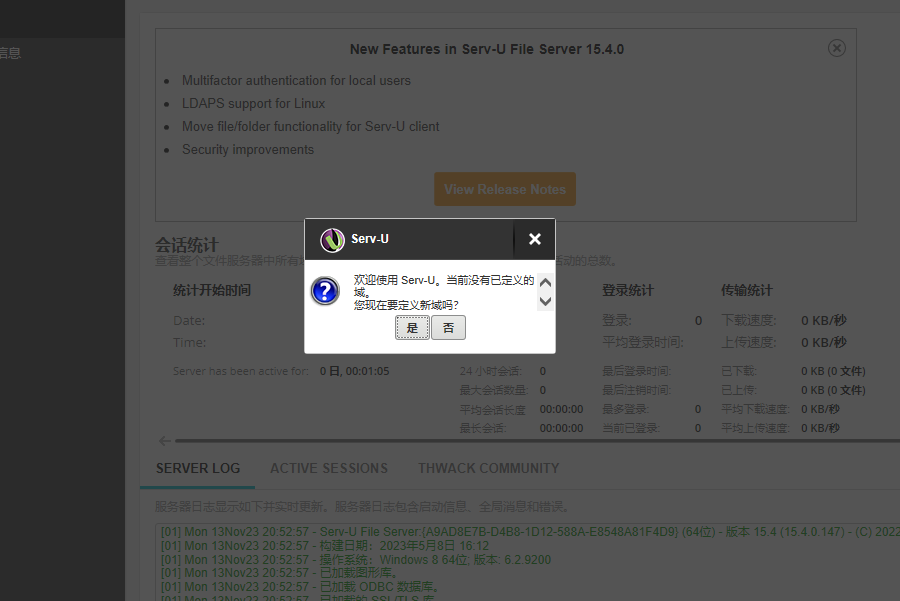
-
名称:自定义

-
“下一步”

-
1. 填写本机地址:127.0.0.1
- 2. 选择一个 磁盘或文件作为共享目录
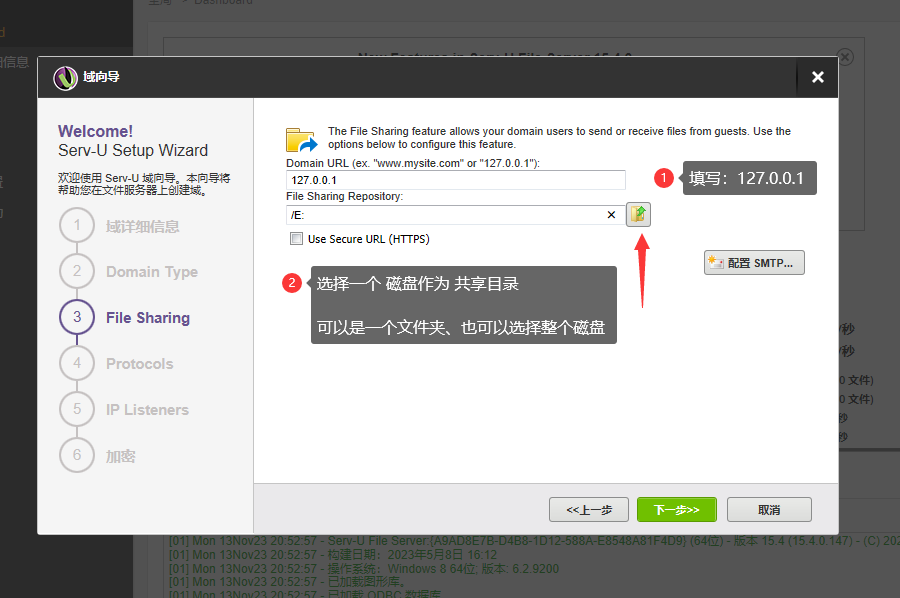
-
3. 这是 系统 默认的 每一个服务的端口
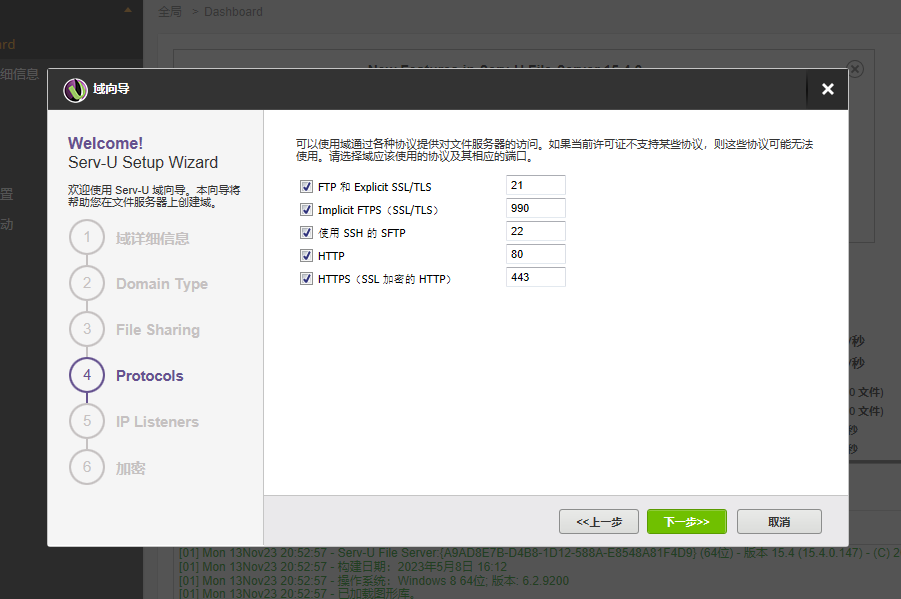
-
4. 之前 规划好了,访问端口将 设置成 99
- 5. 将 HTTP 端口 由 80 改 99
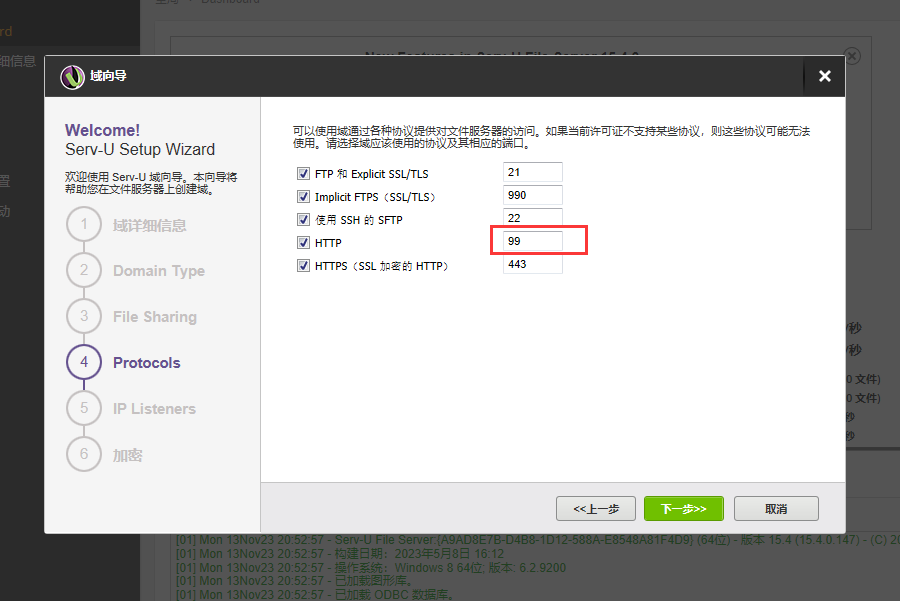
-
6. 下一步
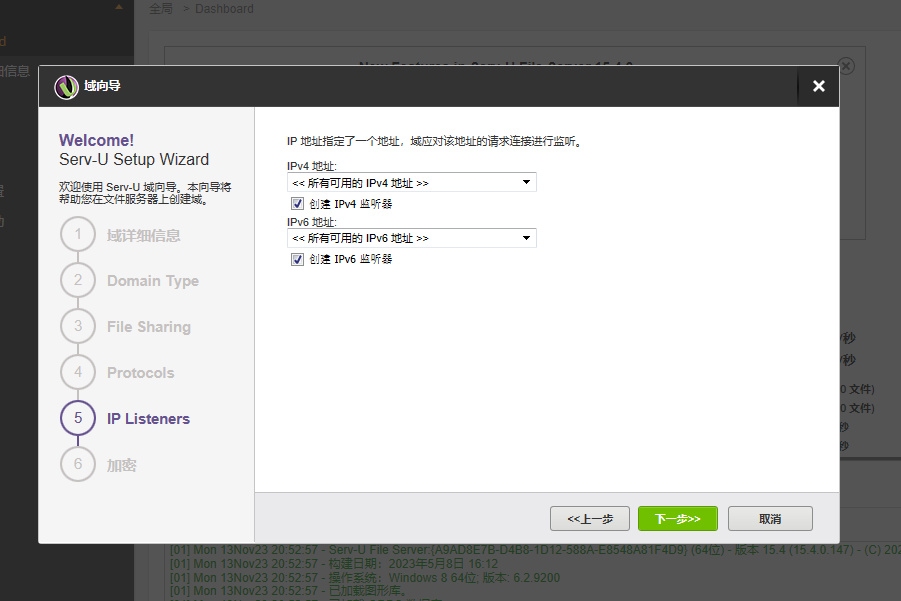
-
7. 点击完成
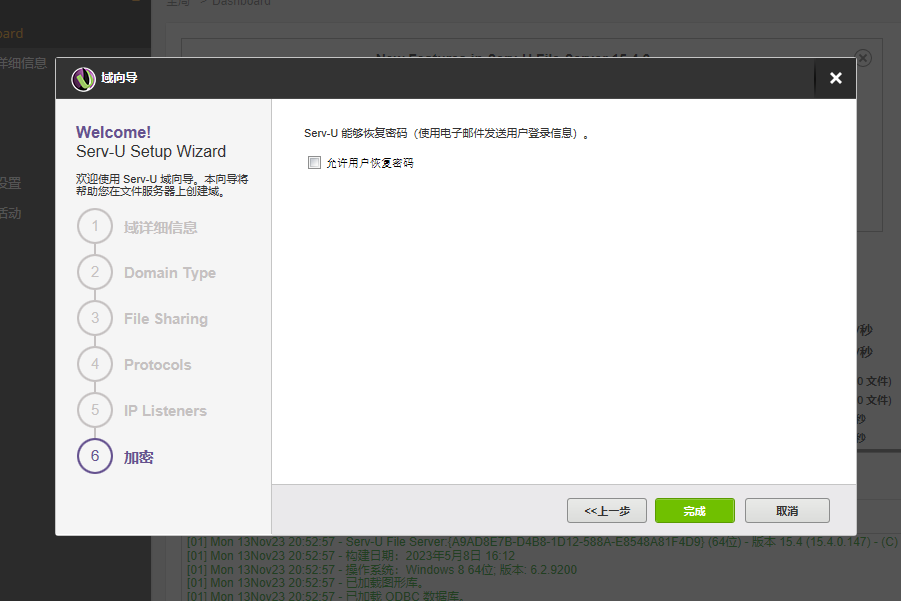
三、 创建 FTP 访问账号、密码


-
1.创建一个登录 FTP 服务的用户名

-
2. 创建登录密码
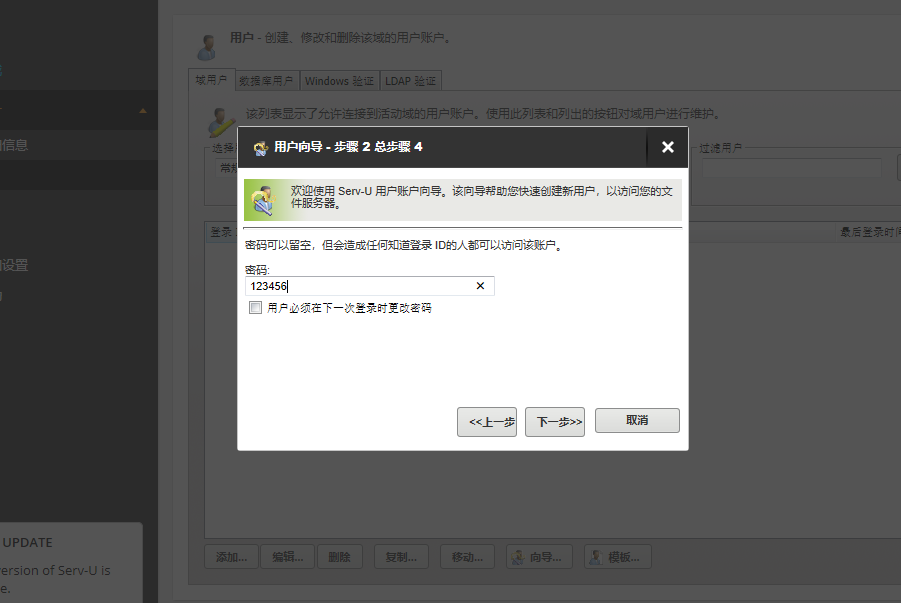
-
3. 选择文件 位置,根据自己用途进行选择

-
4. 设置 访问权限
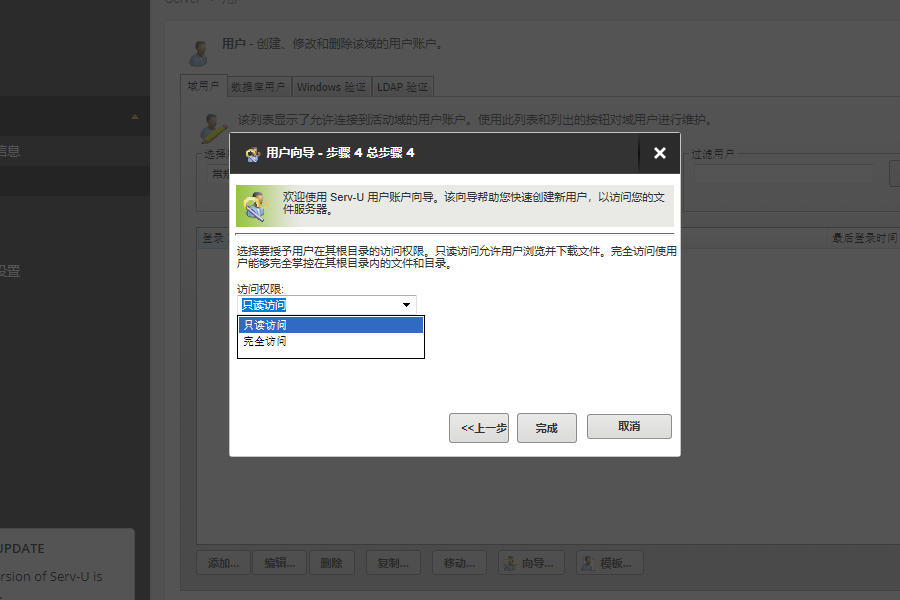
-
5. 用户创建完成
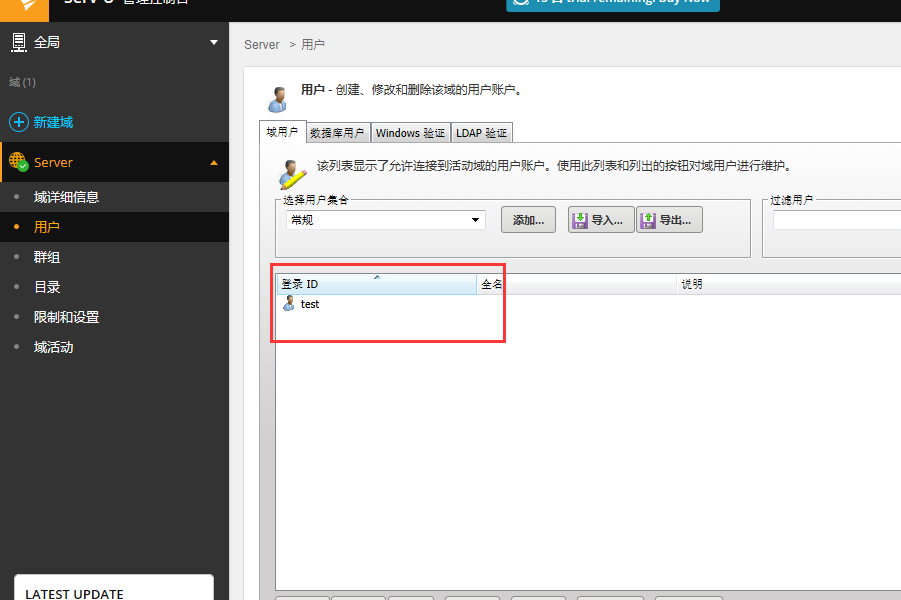
四、 本地测试访问 FTP 服务
-
1. 使用 本机IP 访问测试一下
- 2. 在浏览器中输入:127.0.0.1:99
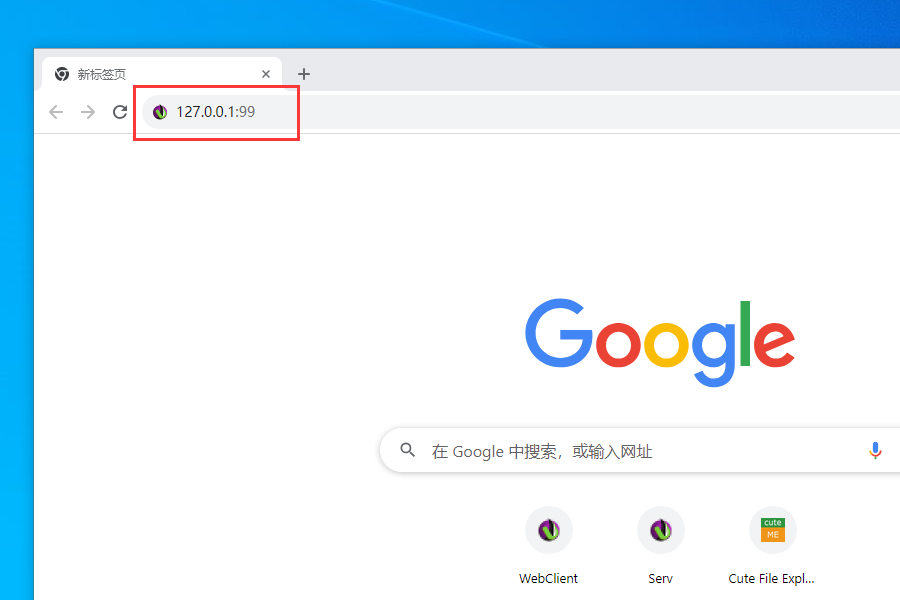
-
2. 出现下方界面 “恭喜FTP服务 搭建成功”
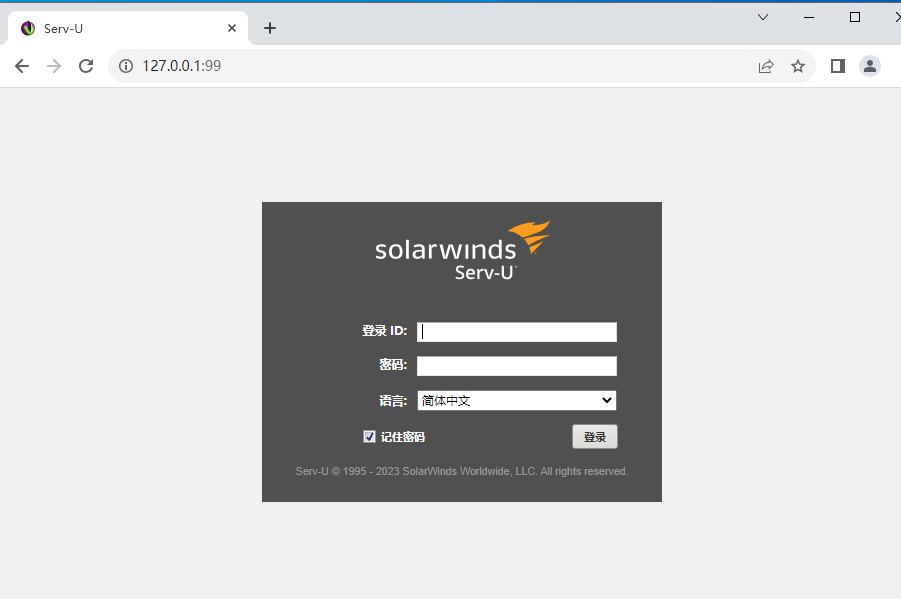
五 、安装巴比达-内网穿透
巴比达 客户端安装点击 ‘ 巴比达客户端安装’ 学习
-
1. 登录巴比达内网穿透

六、创建映射规则
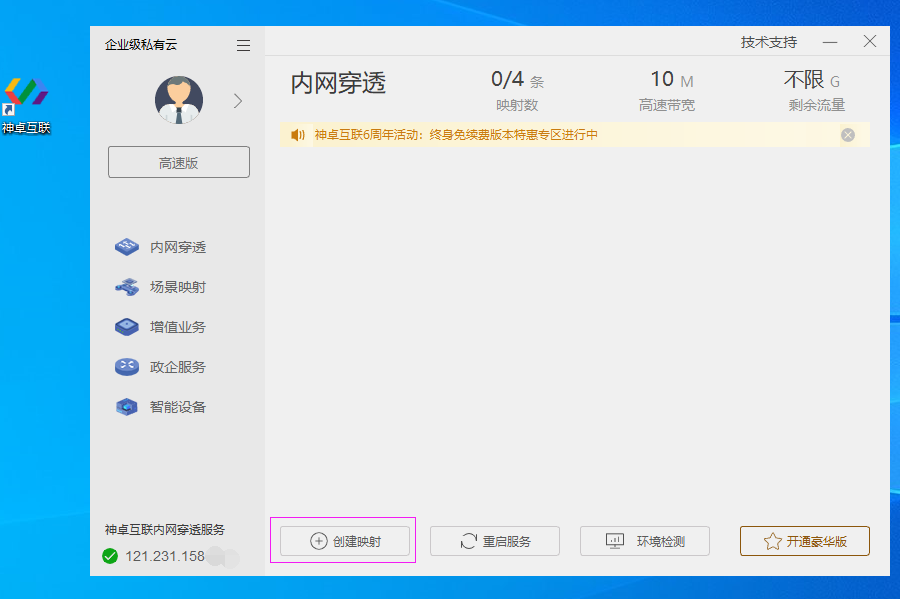
- 1.填写应用名称
- 2.选择常规应用
- 3.神卓互联 和FTP 服务 是安装在同一台主机,可以填写:127.0.0.1 端口:99
- 4.如果是FTP服务是安装在局域网内其他主机,侧填写该内网主机IP 例如:192.168.1.188 端口 99
- 5.保存提交
- 6.返回主界面

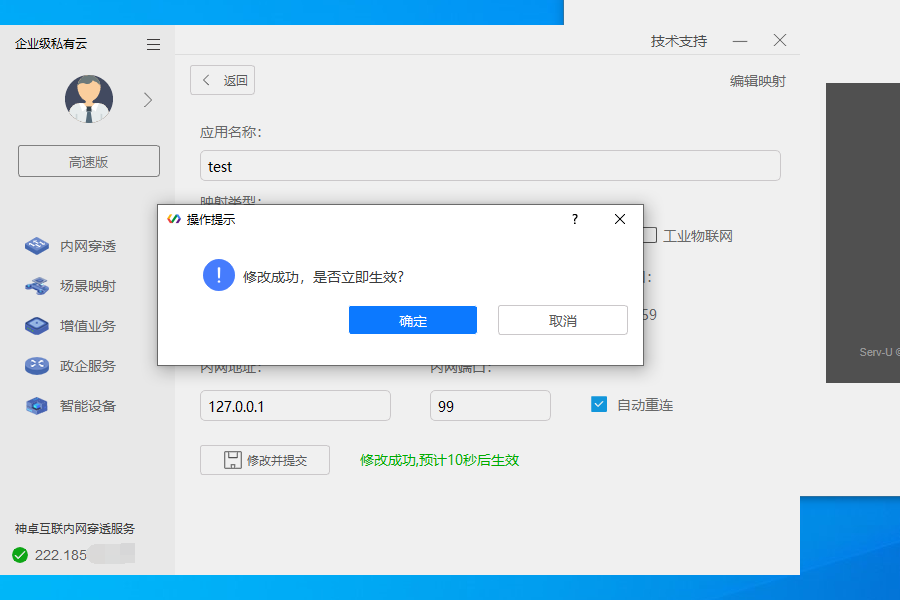

七、 公网访问之前 检测 映射规则
-
1. 点击检测 “按钮”
- 2. 第一步检测FTP 服务 状态
- 3. 第二步检测公网固定访问地址
- 4. 出现都是绿色,说明内外网均正常
- 5. 如果第一步 检测为红色,说明FTP 服务 未启动成功 或端口错误
- 6. 如果第二步 检测为红色 点击下方 “重启服务”


九、公网远程访问 FTP 文件服务
-
1. 复制巴比达系统自动生成的 公网固定访问地址
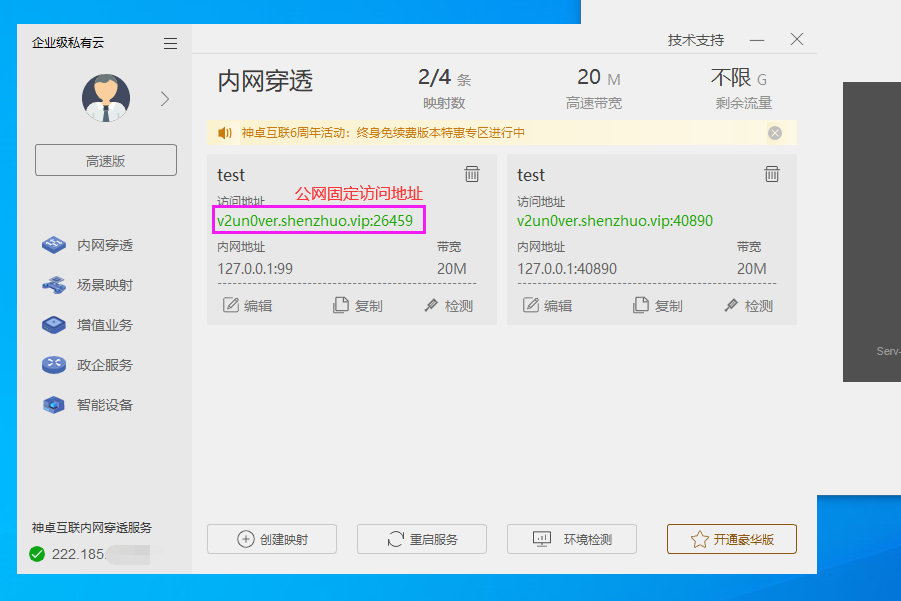
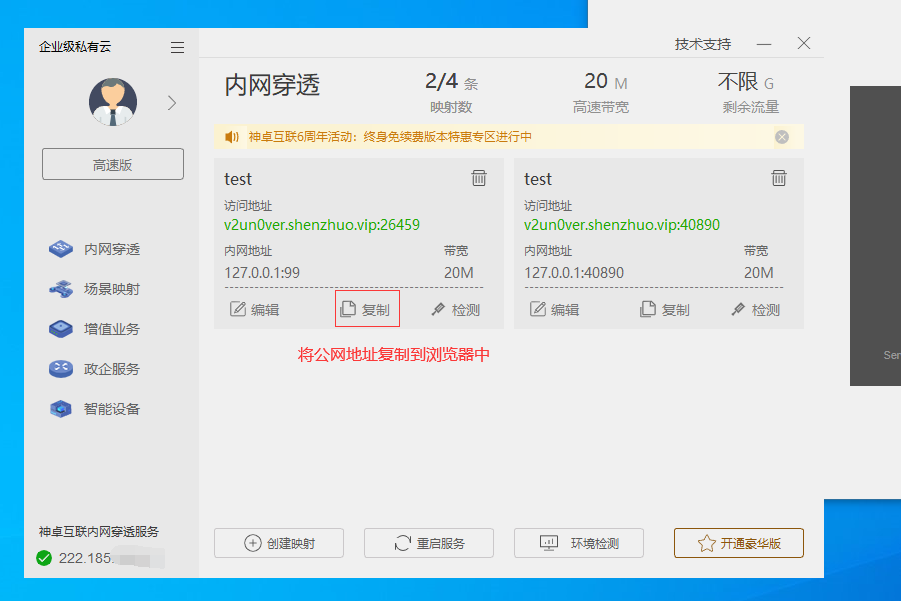
-
2. 将公网固定地址 粘贴 到 浏览器 中

- 恭喜 公网 远程访问 FTP 文件 服务器 搭建成功

十、远程访问 FTP 文件共享资源
使用搭建FTP服务器时创建的账号“test” 进行登录
使用 Windows 浏览器访问 共享资源
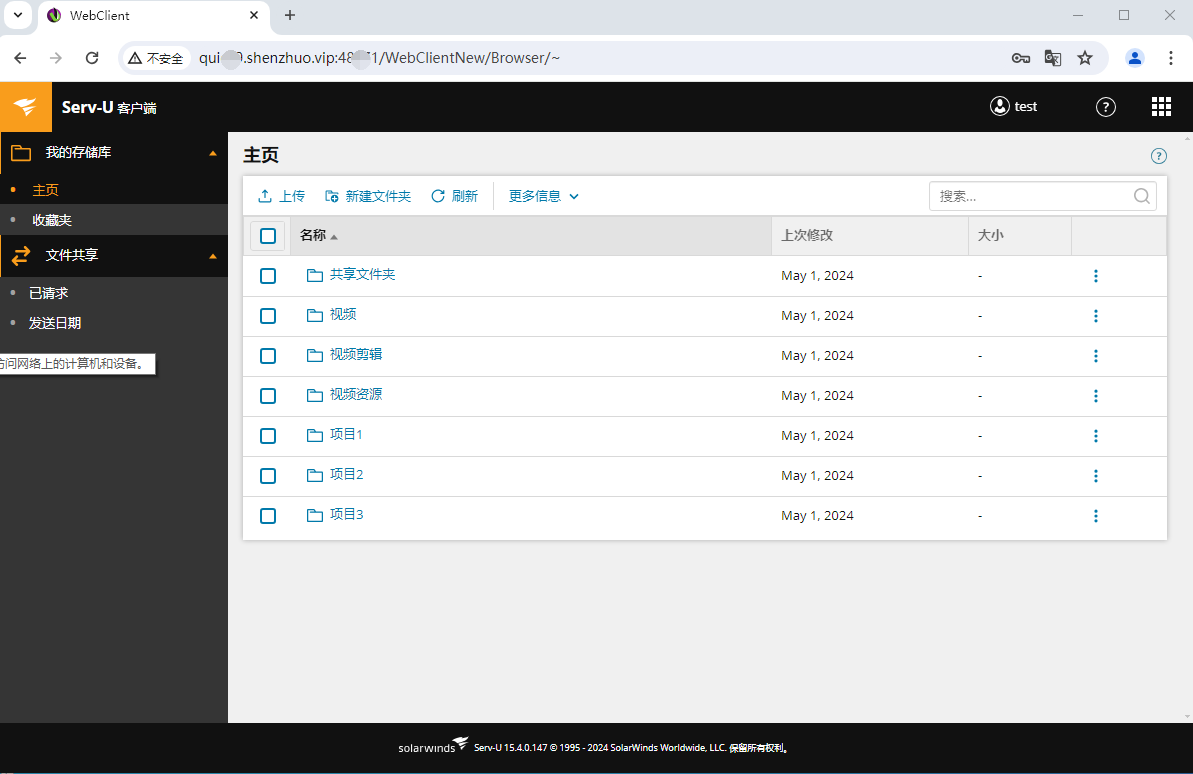
使用手机与平板访问 共享资源